Sticker桌面便签是一款免费的桌面便签软件,也是目前网络上使用最多的一款完全免费的桌面便签小工具。如果您经常做在电脑旁边工作,那么这款桌面便签软件对于您来说是在适合不过了,无论是工作项目或者其他事项都需要Sticker来让你的工作效率提升。下面和小编一起来了解一下Sticker桌面便签制作U盘便携版的方法,希望大家会喜欢。
Sticker桌面便签制作U盘便携版的方法:
很多朋友需要工作于家庭之间共用一个便签数据文件,考虑到暂时还没有提供网络同步功能,现提供以下制作U盘便携版本的方法。
由于便签数据文件因Win7等系统的权限限制,不是存储在安装文件夹下面的,所以直接将安装文件夹拷贝到U盘中是缺少数据文件的。按如下几步即可做到U盘携带,打开即用。
第一步:进入“选项-常规”,勾选“数据存储位置-(勾选)当前运行程序目录”,然后确定。
第二步:将Sticker桌面便签安装文件夹整个复制到U盘,那么U盘版就制作完成了。
值得注意的是问题有两个:
1、如果您是win7系统且安装目录需要权限,那么请退出软件,在Sticker桌面便签快捷方式右键选择“以管理员身份运行”,再次做以上步骤即可。
但这样也带来一个问题,如果下次启动安装文件夹下面的程序,由于默认启动没有管理员权限,便签内容将不会被修改和保存。就是说这样操作后只能运行U盘中的程序了。
2、这样制作成功后,程序只会修改操作当前文件夹下面的数据文件。
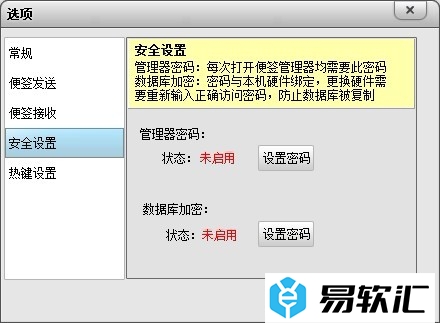
以上介绍的内容就是关于Sticker桌面便签制作U盘便携版的具体方法,不知道大家学会了没有,如果你也遇到了这样的问题的话可以按照小编的方法自己尝试一下,希望可以帮助大家解决问题,谢谢!!!想要了解更多的软件教程请关注易软汇~~~~






